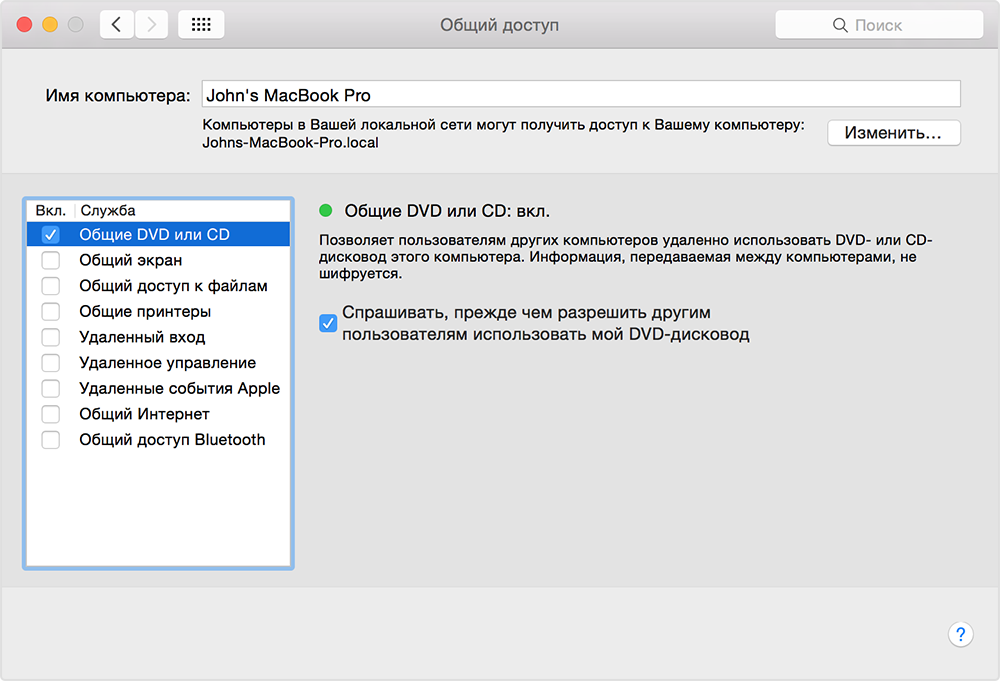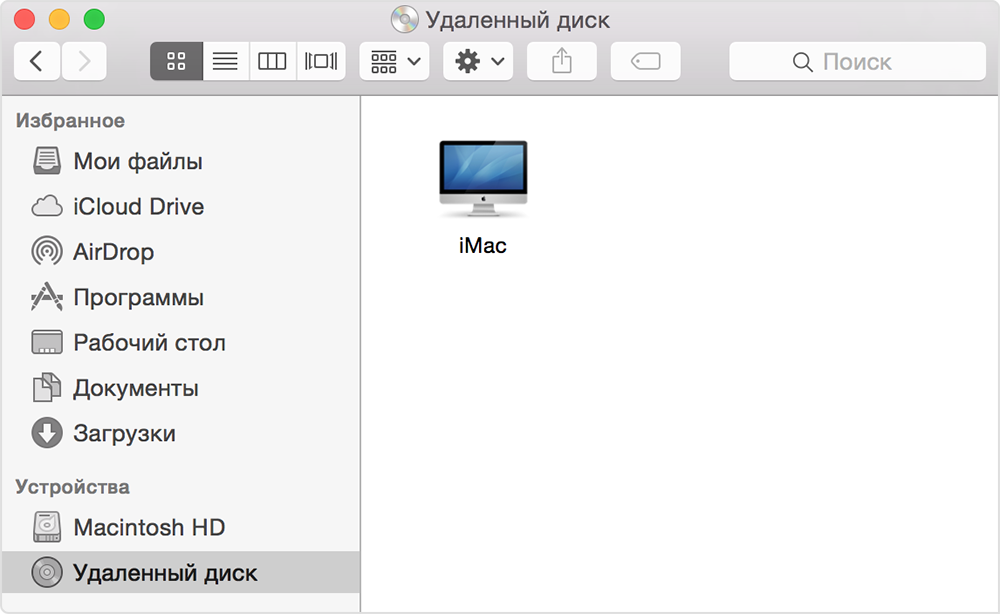Как использовать Apple SuperDrive с Windows и ПК 2020
На компьютерах Mac больше нет встроенных дисководов DVD и CD-RW, но для пользователей Mac, которым все еще необходимо использовать оптические диски, Apple SuperDrive предлагает внешнее универсальное USB-решение, которое может читать и записывать как компакт-диски, так и DVD-диски. для этого нужно подключить его к USB-порту на Mac, и Mac OS обнаружит SuperDrive. Но это Mac OS, а не Windows, и многие пользователи Mac также используют Windows PC или операционные системы Windows, так что было бы неплохо использовать Apple SuperDrive в Windows?
Но SuperDrive не всегда работает с ПК с Windows сразу, и иногда Apple SuperDrive либо не работает должным образом, не принимает диск, либо не распознается должным образом в Windows, независимо от того, работает ли он на ПК или Mac. через Boot Camp или виртуальную машину.
Независимо от сценария, если вы пытаетесь использовать Apple SuperDrive с Windows и он не работает должным образом, попробуйте выполнить приведенные ниже шаги, чтобы заставить SuperDrive функционировать в Windows.
Как использовать Apple SuperDrive в Windows
Ниже приведены шаги по установке драйверов Apple SuperDrive для Windows, чтобы SuperDrive функционировал должным образом:
- Загрузитесь в Windows или подключитесь к ПК с Windows, пытаясь использовать SuperDrive, если вы еще этого не сделали
- Перейдите на сайт загрузки поддержки Apple и найдите последнюю версию «Программного обеспечения поддержки Boot Camp» (5.1.5722 или новее).
- Загрузите zip-файл программы поддержки Boot Camp и распакуйте его на компьютер
- В разархивированной папке «Bootcamp5» перейдите в папку \ Bootcamp \ Drivers \ Apple \ и найдите «AppleODDInstaller64.exe»
Предполагается, что эти шаги взяты из Windows, однако вы можете загрузить программное обеспечение поддержки Boot Camp на Mac и затем перенести zip-файл в Windows через USB, по сети или по вашему выбору, если это необходимо, или вы можете просто извлечь файл «\ Bootcamp \ Drivers \ Apple \ AppleODDInstaller64.exe» (обратите внимание, что он будет помечен как «AppleODDInstaller.exe», если это 32-разрядная версия) на Mac и перенесет этот установщик exe в Windows. Однако для запуска и установки реальных драйверов Bootcamp для SuperDrive вы должны быть в Windows.
Это должно сработать, чтобы Apple SuperDrive работал на любой современной версии Windows, включая Windows 7, Windows 8 и Windows 10. Обратите внимание, что если вы используете значительно более старую версию Windows, вам нужно загрузить более раннюю версию Boot Драйверы Camp, которые содержат 32-битный exe-файл, а не 64-битный exe-файл, в противном случае он должен работать так же.
После правильной установки драйверов в Windows Apple SuperDrive должен принимать диски, читать, записывать и извлекать их, как и ожидалось, так же, как это происходит на Mac. Конечно, вы также можете просто получить другой внешний привод DVD-RW / CDRW с меньшими затратами, так как многие другие решения либо работают сразу с поддержкой Plug-and-Play в Windows и Mac OS, но ситуация SuperDrive полезна, если вы уже есть один с Mac, или вы хотите оставаться в соответствии с аппаратным обеспечением Apple. Зачем покупать новое оборудование, если у вас есть что-то, что уже работает, верно? Та же логика применима к использованию клавиатуры Windows на Mac и многих других периферийных устройств, совместимых как с Mac, так и с ПК, даже если они требуют некоторой незначительной обработки, чтобы работать как задумано.
Использование дисковода CD или DVD другого компьютера на своем компьютере Mac
Функция «Удаленный диск» на компьютере Mac позволяет использовать файлы, которые хранятся на диске CD или DVD в другом компьютере.
Общий доступ к дискам
Если в вашем компьютере Mac нет встроенного оптического дисковода и возникает необходимость использовать диск CD или DVD, вы можете подключить внешний дисковод, такой как Apple USB SuperDrive. Также можно открыть для общего доступа оптические дисководы на другом компьютере Mac или Windows, на котором установлено ПО Настройка общих DVD или CD. Функция «Общие DVD или CD» обеспечивает доступ к документам, которые хранятся на оптических дисках, и позволяет устанавливать программное обеспечение с дисков.
Функция «Общие DVD или CD» не поддерживает некоторые типы оптических носителей. Подключите поддерживаемый оптический дисковод непосредственно к компьютеру Mac, если требуется использовать один из следующих дисков:
- аудио-CD;
- фильмы на дисках Blu-ray или DVD;
- диски с защитой от копирования (например, некоторые диски с играми);
- записываемые диски CD или DVD, которые требуется записать или стереть;
- установочные диски Microsoft Windows.
Если у вас есть установочный диск Microsoft Windows, который требуется использовать вместе с Boot Camp, можно создать образ этого диска и скопировать его на USB-накопитель, чтобы выполнить установку.
Настройка компьютера Mac для общего доступа к дискам
Чтобы настроить общий доступ к дискам на компьютере Mac со встроенным или внешним оптическим дисководом, выполните следующие действия.
- На компьютере Mac, который имеет оптический дисковод, откройте меню Apple и выберите «Системные настройки».
- В окне программы «Системные настройки» щелкните значок «Общий доступ».
- В поле «Имя компьютера» введите легко узнаваемое имя.
- Установите флажок «Общие DVD или CD».
- Также можно ограничить доступ других пользователей к оптическому дисководу, установив флажок «Спрашивать, прежде чем разрешить другим пользователям использовать мой DVD-накопитель».
Настройка компьютера Windows PC для общего доступа к дискам
Чтобы настроить общий доступ к дискам на компьютере Windows PC со встроенным или внешним оптическим дисководом, выполните следующие действия.
- Загрузите и установите Обновление «Настройка Общих DVD или CD» версии 1.0 для Windows.
- Откройте панель управления и выберите «Оборудование и звук».
- Выберите параметры «Общие DVD или CD».
- Установите флажок «Общие DVD или CD».
- Также можно ограничить доступ других пользователей к оптическому дисководу, установив флажок «Спрашивать, прежде чем разрешить другим пользователям использовать мой DVD-накопитель».
Если требуется общий доступ к дискам с компьютера Windows, а на вашем компьютере включен брандмауэр, обязательно разрешите в брандмауэре доступ следующим программам:
Использование общего доступа к диску DVD или CD
После включения функции «Общие DVD или CD» вы сможете в любое время использовать оптический дисковод этого компьютера. Вставьте диск в оптический дисковод компьютера, на котором открыт общий доступ. После этого диск будет доступен на всех компьютерах Mac, подключенных к той же сети.
- На компьютере Mac, на котором нет оптического дисковода, откройте окно Finder.
- На боковой панели в разделе «Устройства» выберите «Удаленный диск». Вы должны увидеть компьютер, на котором включена функция «Общие DVD или CD».
- Дважды щелкните значок компьютера, затем нажмите кнопку «Подключить», чтобы просмотреть содержимое диска CD или DVD в дисководе этого компьютера.
Если не удается получить доступ к общему диску
Если на компьютере Mac уже имеется встроенный оптический дисковод или к нему подключен внешний оптический дисковод, в Finder и других программах не будет отображаться функция «Удаленный диск».
Если используется совместимый диск, но он не отображается в окне «Удаленный диск», убедитесь, что компьютер, на котором установлен общий оптический дисковод, включен, подключен к той же сети, что и ваш компьютер Mac, и что в дисковод вставлен совместимый диск CD или DVD. Если установлен флажок «Спрашивать, прежде чем разрешить другим пользователям использовать мой DVD-накопитель», нажмите «Принять» на компьютере с общим оптическим дисководом.
Информация о продуктах, произведенных не компанией Apple, или о независимых веб-сайтах, неподконтрольных и не тестируемых компанией Apple, не носит рекомендательного или одобрительного характера. Компания Apple не несет никакой ответственности за выбор, функциональность и использование веб-сайтов или продукции сторонних производителей. Компания Apple также не несет ответственности за точность или достоверность данных, размещенных на веб-сайтах сторонних производителей. Обратитесь к поставщику за дополнительной информацией.
Обзор на Внешний DVD-привод Apple USB SuperDrive (MD564ZM/A)
Внешний DVD-привод для моноблока Apple необходим и оказывается просто незаменим для персональных компьютеров (будь то ноутбук, системный блок или моноблок), не имеющего собственного внутреннего привода. Особенно это касается пользователей, которые вынуждены передавать информацию при помощи CD и DVD дисков. Для меня это стало очень актуальным как раз при покупке моноблока без внутреннего устройства записи. Итак, о комплектации: привод был упакован в картонную коробку, выстланную внутри поролоном, сверху все было заклеено скотчем.
Приятный цвет привода серый металлик отлично подходит к моноблоку. Не бросается в глаза и не вызывает раздражения. Обращает на себя внимание то, что в комплектации привода не было ничего лишнего: сам привод и коробка. Нет отдельного USB-кабеля: он выходит из самого корпуса привода. На оборотной стороне привода есть прорезиненный круг с логотипом «яблока», поэтому привод не скользит по поверхности стола или любой другой, и в общем, не упадет из-за случайности.
Запускается сразу, как только привод посредством USB-кабеля подключили к персональному компьютеру. Его работа не требует дополнительной установки программного обеспечения или драйверов. Работа привода начинается при щелевой загрузке диска, не стоит толкать диск до конца, он захватывается приводом и заезжает до упора сам. Неоспоримым плюсом (для меня это очень важно, потому что в семье маленький ребенок, а работу никто не отменял) является то, что этот привод записывает информацию на диск абсолютно бесшумно, без сигналов и выезда диска при окончании записи. Однако для некоторых пользователей это больше минус, нежели плюс, потому как диск извлекается путем нажатия соответствующей кнопки извлечения диска (крайняя справа в верхнем ряду) на клавиатуре Apple, в других случаях, через системное меню мыши — Извлечь. Кнопок на самом приводе нет ни спереди, ни сзади.
За все время использования я не отметил сбоев работы привода и испорченных дисков с браком записи или механическими повреждениями. Мне пока еще не приходилось писать двухслойные диски, но эта модель, как и многие другие, позволяет их запись. Неоспоримым преимуществом является то, что привод универсален, его можно использовать как с техникой Apple, так и с другими ноутбуками и персональными компьютерами. Габариты привода не выделяют его среди других приводов со щелевой загрузкой и составляют: 139x17x139 мм. Длиной и ширина не более шариковой ручки. Помещается в любую сумку, даже в дамскую поместится. Плюсом ко всему, весит около 350 г, так что надорваться не получится. Единственный нюанс: USB-кабель не отсоединяется и торчит из корпуса, так что при переноске может возникнуть проблема его согнуть, но если сумка большая, то все пройдет без проблем. Привод позволяет воспроизводить CD и DVD диски, делает это достаточно быстро, без задержек (максимальная скорость чтения и записи всех DVD дисков — 8х, кроме DVD — RW и DVD-R DL — там по 6х, скорость чтения и записи CD-R — 24х, записи CD-RW — 16х). Связь с компьютером через USB 2.0.
К недостаткам устройства следует отнести только один, которым наделена вся продукция Apple: цена привода очень высокая, что не очень выигрышно смотрится на фоне конкурентов аналогичной функциональности. Впрочем, калифорнийская фруктовая компания все делает дорого, но качественно.